
Einfügen – Textfeld – horizontales Textfeld, schreiben Sie jeweils drei Sätze in drei Textfelder.
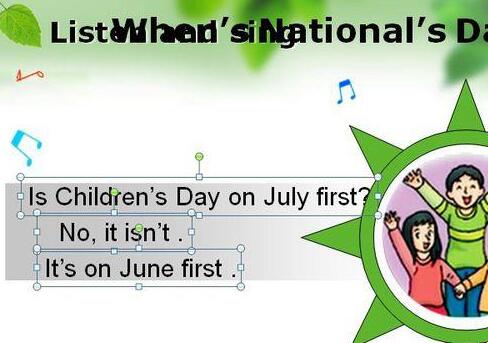
Klicken Sie auf den ersten Satz, um Effekte hinzuzufügen: Benutzerdefiniertes Animationsfeld – Effekt hinzufügen – Eingabetaste – Andere Effekte – Dehnen.
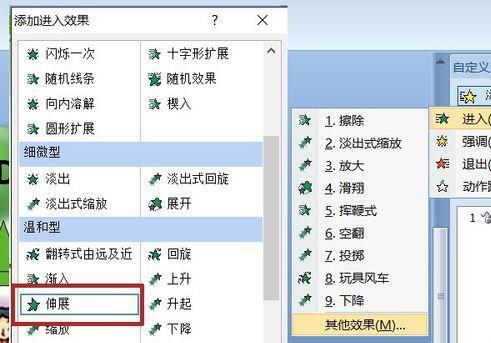
Da der gesamte Absatz Teil des Liedtextes ist, erscheint nach Beginn des Gesangs, wenn jede Gesangszeile gesungen wird, auch dieselbe Liedtextzeile, sodass das Textfeld mit [nach dem vorherigen Element] beginnt ( (unmöglich erscheint, nachdem das ganze Lied gesungen wurde), wählen Sie die Richtung, in die gekreuzt werden soll, und stellen Sie die Geschwindigkeit auf mittel ein.
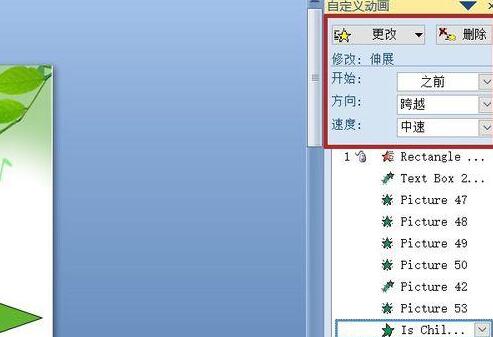
Sie können im Effektbild sehen, dass jeder Buchstabe diese Animation ausführt. Dieser Effekt wird in den Effektoptionen abgeschlossen: Klicken Sie mit der rechten Maustaste auf den Effekt im Animationsfenster – Effektoptionen – animierter Text – drücken Sie den Buchstaben. Nach der Auswahl wird nicht mehr der gesamte Satz als Objekt gestreckt, sondern jeder Buchstabe wird gestreckt.
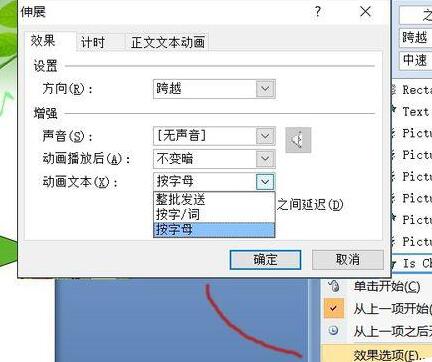
Wählen Sie den zweiten Satz aus und fügen Sie den Eingangseffekt hinzu – Winken. In der Abbildung ist eine Vorschau des Effekts dargestellt. 【t】 springt nach unten.
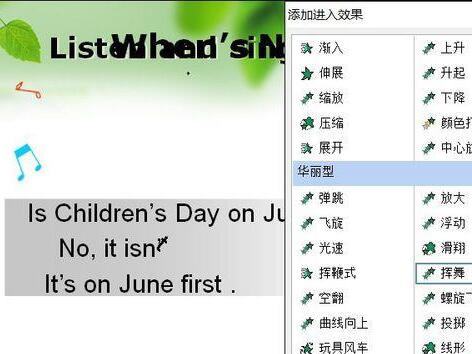
Ich habe zunächst [Vorher] gewählt, aber die Geschwindigkeit dieses Satzes im Lied ist sehr hoch, also habe ich als Geschwindigkeit [Sehr schnell] gewählt. Natürlich basiert die Auswahl animierter Texte immer noch auf Buchstaben, mit einer Verzögerung von 50 % zwischen den einzelnen Buchstaben.
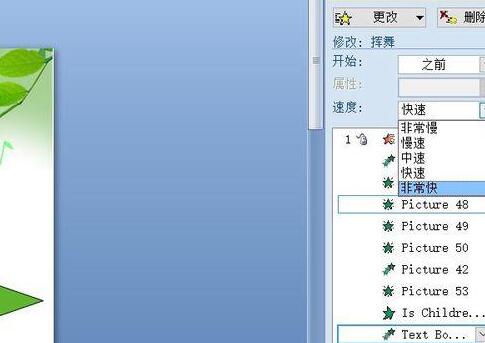
Dieser Satz ist immer noch derselbe, da er hervorgehoben werden muss. Wählen Sie daher unter „Effekte hinzufügen“ die Option „Hervorhebung“ – „Farbwelligkeit“, um Sie mit einer auffälligen Farbe daran zu erinnern.
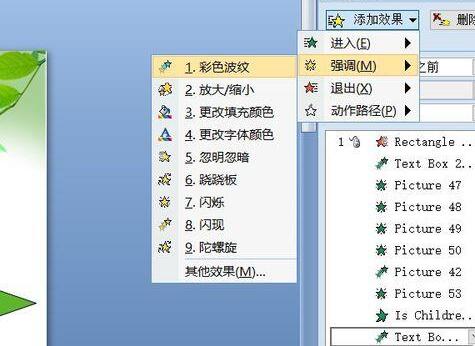
Diejenige, die ins Auge fällt, nicht mit dem Hintergrund in Konflikt steht und deutlich zu sehen ist, ist grün, also habe ich sie ausgewählt. Die anderen beiden Elemente sind weiterhin [Zurück] und [Schnell].
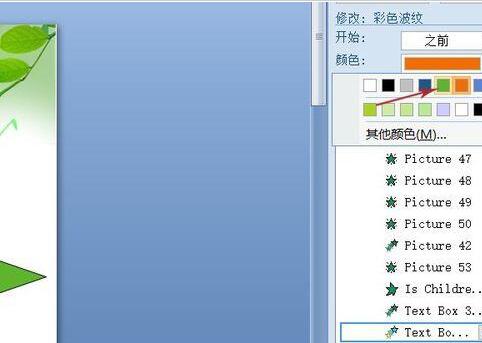
Nach der Betonung von [nicht] erscheint die richtige Antwort im dritten Satz: Spielzeugwindmühle.
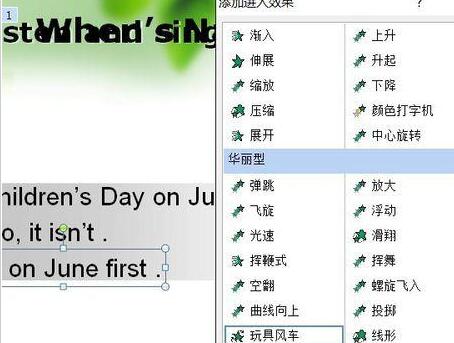
Die Effektoption wird weiterhin nach Buchstaben ausgewählt und die Verzögerung beträgt standardmäßig 10 %.

Dann ist es Zeit, dass jeder Satz erscheint. Aufgrund des Gesangs kann nicht jeder Satz nach dem vorherigen Satz erscheinen. Daher kann der Zeitpunkt, zu dem er erscheint, nur verzögert werden. Wenn der Titel beispielsweise 1,5 Sekunden dauert, erscheint der erste Satz des Textes mit einer Verzögerung von 1,5 Sekunden. Stellen Sie diese Zeit unter Effektoptionen – Timing – Verzögerung ein. Sie können auch direkt mit der rechten Maustaste klicken – Timer.
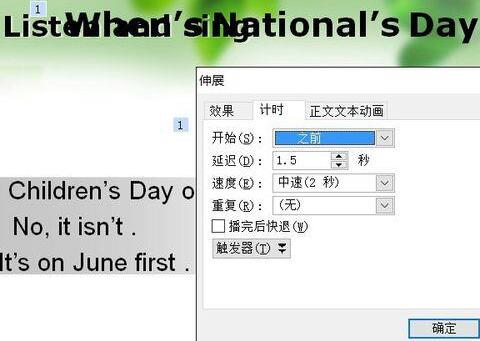
Stellen Sie die Verzögerungszeit für jeden einzelnen ein und verwenden Sie F5, um den Effekt zu sehen.

Hinweis:
Einige Effekte im Artikel sind textspezifische Animationen und können nicht für Bilder verwendet werden.
Das obige ist der detaillierte Inhalt vonDetaillierter Prozess zum Erstellen einer Textanimation, die in PPT angezeigt wird. Für weitere Informationen folgen Sie bitte anderen verwandten Artikeln auf der PHP chinesischen Website!
 Wozu dient das Docker-Image?
Wozu dient das Docker-Image?
 So finden Sie den Standort eines verlorenen Huawei-Telefons
So finden Sie den Standort eines verlorenen Huawei-Telefons
 Bereinigen Sie die Registrierung
Bereinigen Sie die Registrierung
 So legen Sie den Offline-Status bei Douyin fest
So legen Sie den Offline-Status bei Douyin fest
 Verlauf der Oracle-Ansichtstabellenoperationen
Verlauf der Oracle-Ansichtstabellenoperationen
 Einführung in Wagenrücklauf- und Zeilenvorschubzeichen in Java
Einführung in Wagenrücklauf- und Zeilenvorschubzeichen in Java
 Verwendung der Parseint-Funktion
Verwendung der Parseint-Funktion
 Was soll ich tun, wenn der Docker-Container nicht auf das externe Netzwerk zugreifen kann?
Was soll ich tun, wenn der Docker-Container nicht auf das externe Netzwerk zugreifen kann?




